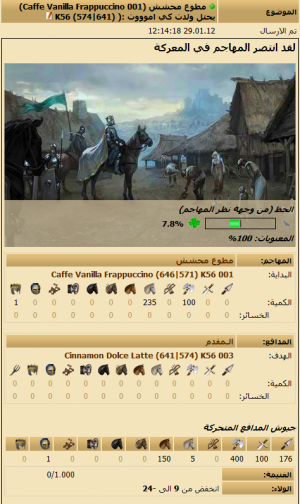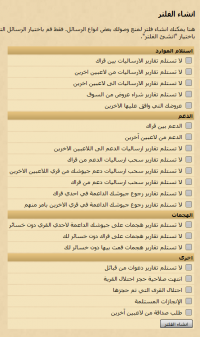التقارير
النظرة العامة لتقرير المعركة
بعد كل معركة يتم ارسال إليك تقرير عن المعركة يحتوي على عدة معلومات و منها
- وقت حدوث المعركة
- الفائز
- المعنويات
- الحظ
- المهاجم، و القرية التي هاجم منها
- جيوش المهاجم و خسائره بالمعركة
- المدافع و القرية التي تم الهجوم عليها
- جيوش المدافع و خسائره
- مستويات مباني القرية المدافع (في حال تم التجسس بنجاح على القرية)
- الموارد الموجودة بالقرية حاليا
- غنيمة المهاجم إن وجد
- ولاء القرية إن تم تخفيض الولاء في الهجوم
- عمليات التدمير الناتجة عن المعركة إن شاركت المقاليع و المحطمات بالمعركة.
تقارير الهجوم و الدفاع لها الوان مختلفة. في ما يلي شرح لمعني هذه الالوان.
![]() لقد انتصرت في المعركة ولكن لديك اضرار في جيوشك.
لقد انتصرت في المعركة ولكن لديك اضرار في جيوشك.
و هذا المنظر العام للتقرير
مجلد التقارير
بالضغط على التقارير من أعلى الصفحة، تدخل إلى مجلد التقارير.
هنا تظهر التقارير مرتبة لك حسب التاريخ، التقارير الجديدة تجدها في الأعلى، و القديمة في الاسفل.
إن كنت تريد رؤية نوع معين من التقارير، مثلا تقارير ' الهجمات ' تستطيع تصنيف التقارير حسب النوع بإختيار النوع من القائمة على اليمين.
انشاء مجلد تقارير خاص(لإصحاب العضوية الخاصة)
التقارير يتم حفظها لمدة 14 يوم، بعد 14 يوم يتم حذفها إن لم يتم نقلها إلى مجلد خاص
لإنشاء مجلد خاص لمجموعة معينة من التقارير عليك اتباع الخطوات التالية، لكن أولاً يجب ان تكون لديك عضوية خاصة فعالة.
الخطوة الأولى
اضغط على انشاء ملف في أعلى يسار صفحة التقارير.
الخطوة الثانية
ادخل اسم الذي تريده للمجلد ثم اضغط موافق
فلترة التقارير
إن كنت لا تريد استلام نوع معين من التقارير مثلا تقارير ارساليات الموارد بين قراك كل ما عليك فعله هو انشاء فلتر للتقارير. اضغط على كلمة فلتره تحت تصنيفات التقارير. و من ثم اختيار التقارير التي لا نريد استلامها و الضغط على انشاء فلتر.
تمرير التقارير
ان كنت تريد ارسال تقرير معركة إلى لاعب آخر او القبيلة، تستطيع تمرير التقرير إليهم، كل ما عليك فعله هو اتباع الخطوات التاليه:
الخطوة الأولى
ادخل إلى التقرير و اضغط على التمرير من أعلى التقرير
الخطوة الثانية
ادخل اسم المرسل إليه ثم اضغط على تمرير